Trong thời đại số, việc quản lý thời gian sử dụng điện thoại di động hiệu quả trở thành một thách thức lớn. Dù là để kiểm tra thông báo nhanh hay lướt tin tức, chúng ta rất dễ bị cuốn vào vòng xoáy của các ứng dụng, đặc biệt là mạng xã hội. Samsung hiểu rõ điều này và đã tích hợp một tính năng mạnh mẽ mang tên Modes and Routines (Chế độ và Thói quen), giúp người dùng tự động hóa các tác vụ hàng ngày, giảm thiểu phiền nhiễu và tối ưu hóa trải nghiệm sử dụng thiết bị. Từ việc hạn chế thời gian lướt mạng xã hội đến điều chỉnh cài đặt khi lái xe hoặc đi ngủ, các thói quen Samsung này chính là chìa khóa để bạn kiểm soát chiếc smartphone của mình một cách thông minh và hiệu quả hơn.
Tính năng Chế độ và Thói quen trên điện thoại Samsung không chỉ đơn thuần là tự động hóa mà còn là công cụ giúp bạn xây dựng những thói quen tốt hơn, quản lý thời gian sử dụng thiết bị một cách có ý thức. Bằng cách thiết lập các điều kiện và hành động cụ thể, bạn có thể biến chiếc điện thoại của mình thành một trợ lý cá nhân, tự động điều chỉnh phù hợp với từng ngữ cảnh trong ngày, từ đó nâng cao năng suất làm việc và cải thiện chất lượng cuộc sống số. Hãy cùng khám phá 9 thói quen Samsung hữu ích mà bạn nên cài đặt ngay để tối ưu trải nghiệm của mình.
1. Hạn Chế Lướt Mạng Xã Hội Vô Bổ
Bạn thường xuyên dành hàng giờ đồng hồ để lướt mạng xã hội, dù chỉ mở chúng để kiểm tra một thông báo nhỏ vào buổi sáng? Đây là một vấn đề phổ biến ảnh hưởng đến năng suất. Thay vì phải gỡ bỏ ứng dụng, bạn có thể sử dụng các thói quen Samsung để tự động đóng chúng sau một khoảng thời gian nhất định.
Để tạo một thói quen hạn chế mạng xã hội:
- Mở ứng dụng Chế độ và Thói quen (Modes and Routines), sau đó chọn tab Thói quen (Routines) ở góc dưới bên phải.
- Nhấn vào biểu tượng + (Thêm) ở góc trên bên phải.
- Bây giờ, chúng ta cần thiết lập các điều kiện kích hoạt. Chọn Nếu (+), sau đó nhấn Ứng dụng đã mở (App opened) trong mục Sự kiện (Event). Chọn tất cả các ứng dụng mạng xã hội mà bạn muốn thêm vào thói quen và nhấn Xong (Done).
- Tiếp theo, chúng ta sẽ thiết lập hành động. Nhấn Thì (+) > Tùy chọn nâng cao (Advanced options) > Chờ trước hành động tiếp theo (Wait before next action). Đặt thời gian bạn muốn chờ trước khi hành động được thực thi (ví dụ: 5 phút) và nhấn Xong.
- Sau đó, hãy bật chế độ Thang màu xám (Grayscale mode) để nhắc nhở bạn khi hết giờ và tránh việc ứng dụng bị đóng đột ngột. Nhấn Thì > Màn hình (Display) > Thang màu xám > Bật (On), và sau đó nhấn Xong. Nhấn Thêm hành động > Tùy chọn nâng cao > Chờ trước hành động tiếp theo. Đặt thời lượng là 15 giây.
- Nhấn Thêm hành động > Ứng dụng (Apps) > Đóng ứng dụng (Close an app). Danh sách các ứng dụng này nên khớp với điều kiện “Nếu” mà chúng ta đã thiết lập ở bước đầu.
- Nhấn Lưu (Save), nhập tên cho thói quen (ví dụ: “Hạn chế mạng xã hội”), và nhấn Xong.
Với thói quen này, bất cứ khi nào bạn mở một ứng dụng mạng xã hội như Facebook hay Instagram, màn hình sẽ chuyển sang thang màu xám sau năm phút, và ứng dụng sẽ tự động đóng sau 15 giây tiếp theo. Mặc dù ứng dụng Digital Wellbeing của Samsung cũng có tính năng hẹn giờ ứng dụng để chặn các ứng dụng sau một thời gian cụ thể, nhưng nó sẽ chặn hoàn toàn ứng dụng đó trong phần còn lại của ngày, trong khi thói quen này mang lại sự linh hoạt hơn.
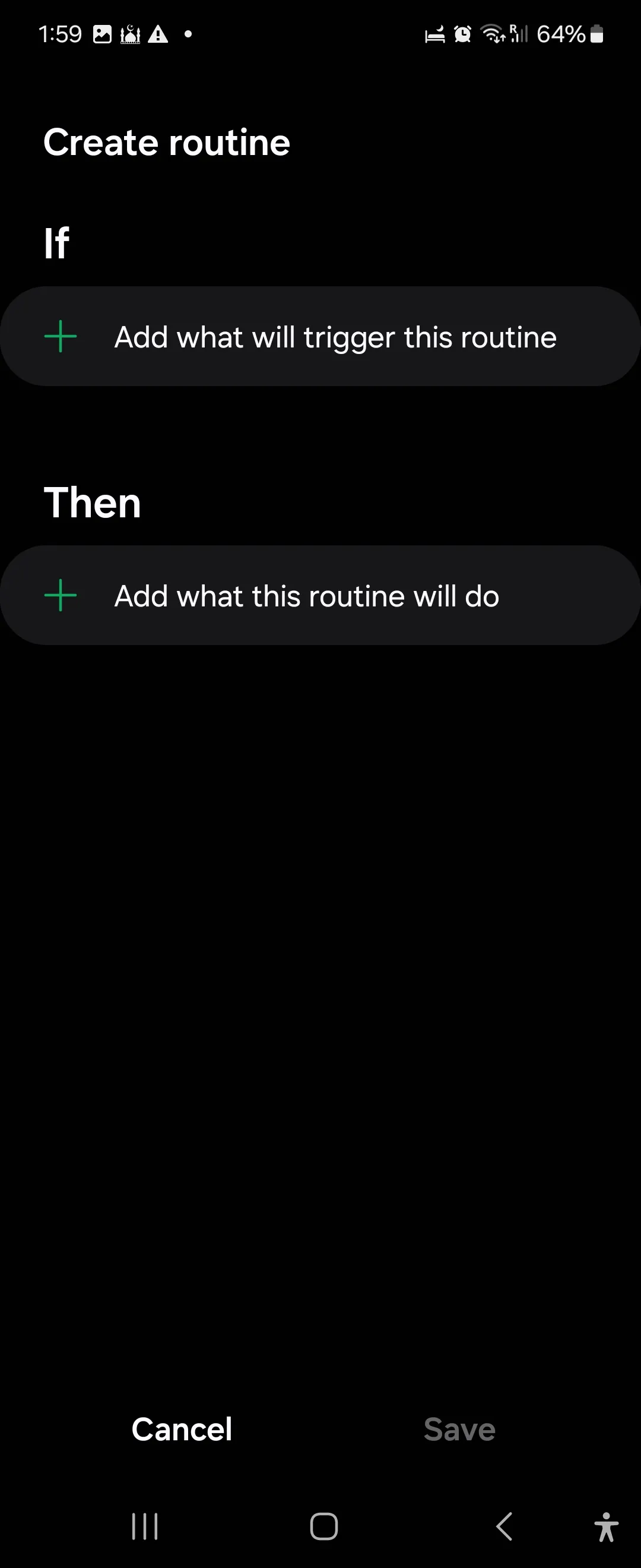 Cài đặt thói quen mới trên ứng dụng Chế độ và Thói quen Samsung Galaxy Flip 6
Cài đặt thói quen mới trên ứng dụng Chế độ và Thói quen Samsung Galaxy Flip 6
2. Mở Ứng Dụng Cần Thiết và Điều Chỉnh Cài Đặt Khi Lái Xe
Thói quen lái xe của tôi sẽ tự động kích hoạt khi điện thoại kết nối với Bluetooth của ô tô. Nó tự động mở Google Maps, phát danh sách nhạc trên YouTube Music, giữ điện thoại mở khóa và thiết lập các phím tắt màn hình khóa tùy chỉnh. Đây là một ví dụ điển hình về cách các chế độ và thói quen Samsung giúp tối ưu hóa trải nghiệm di động khi bạn đang di chuyển.
Dưới đây là cách thiết lập thói quen lái xe:
- Nếu > Thiết bị Bluetooth (Bluetooth device) > Thiết bị (Device), và chọn thiết bị Bluetooth của ô tô từ danh sách. Nhấn Xong.
- Thì > Ứng dụng (Apps) > Mở ứng dụng hoặc thực hiện hành động ứng dụng (Open an app or do an app action). Tìm và chọn Mở Google Maps (Open Maps). Ngoài ra, bạn cũng có thể chọn một địa chỉ đã lưu như Cơ quan, Nhà, v.v. Nhấn Xong.
- Thì > Tùy chọn nâng cao > Chờ trước hành động tiếp theo, đặt thành 10 giây. Điều này sẽ thêm một khoảng thời gian 10 giây trước hành động tiếp theo để đảm bảo Maps đã mở.
- Thì > Âm nhạc (Music) > Phát nhạc (Play music) > YouTube Music. Nếu bạn muốn sử dụng Spotify, hãy chọn tùy chọn Danh sách phát Spotify (Spotify Playlist), v.v. Nhấn Xong.
- Tôi cũng muốn giữ điện thoại mở khóa khi lái xe để dễ dàng truy cập hơn. Để làm điều này, nhấn Thì > Màn hình khóa và AOD (Lock screen and AOD) > Giữ điện thoại mở khóa (Keep your phone unlocked). Nhấn OK.
- Thì > Màn hình khóa và AOD > Thay đổi phím tắt màn hình khóa (Change Lock screen shortcut). Nhấn Phím tắt bên trái (Left shortcut) và chọn một ứng dụng hoặc hành động bạn muốn truy cập khi lái xe. Lặp lại tương tự với Phím tắt bên phải (Right shortcut) và nhấn Xong.
- Nhấn Lưu, nhập tên cho thói quen (ví dụ: “Chế độ Lái xe”), và nhấn Xong.
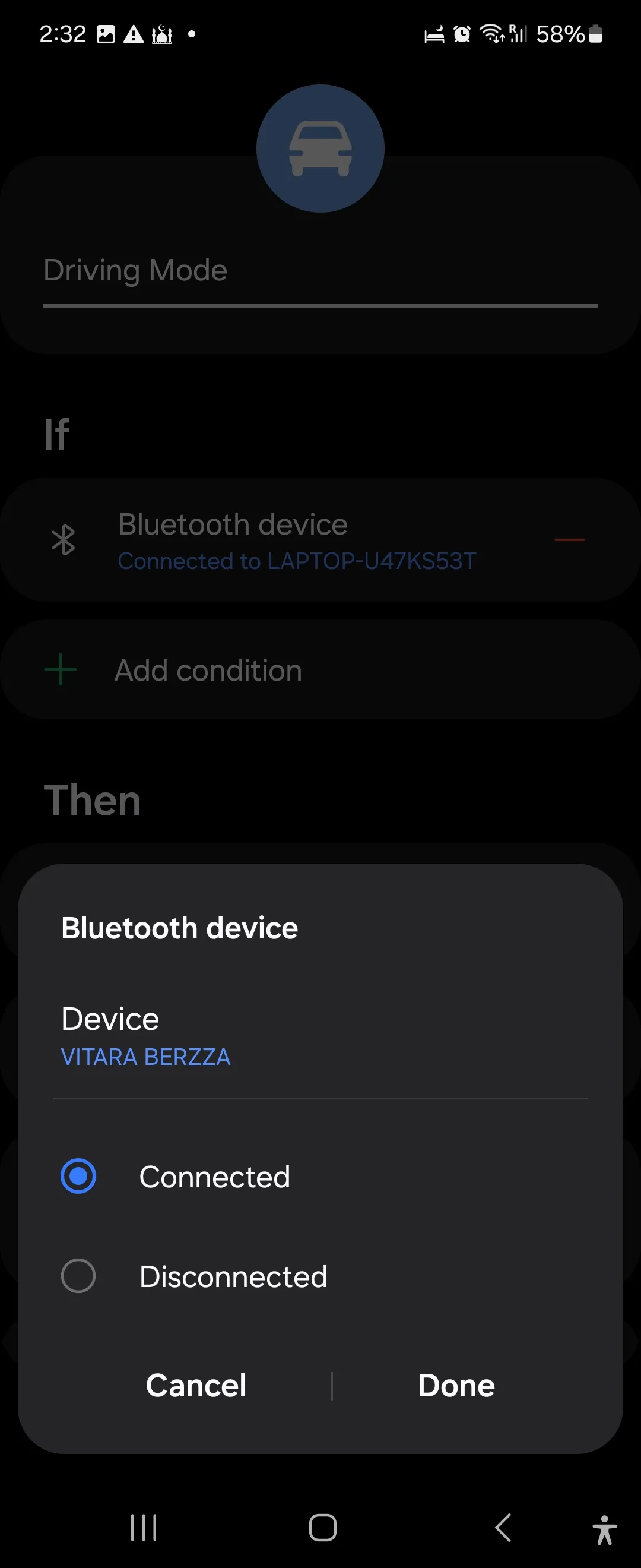 Thiết lập thói quen chế độ lái xe với Bixby trên Samsung Galaxy Flip 6
Thiết lập thói quen chế độ lái xe với Bixby trên Samsung Galaxy Flip 6
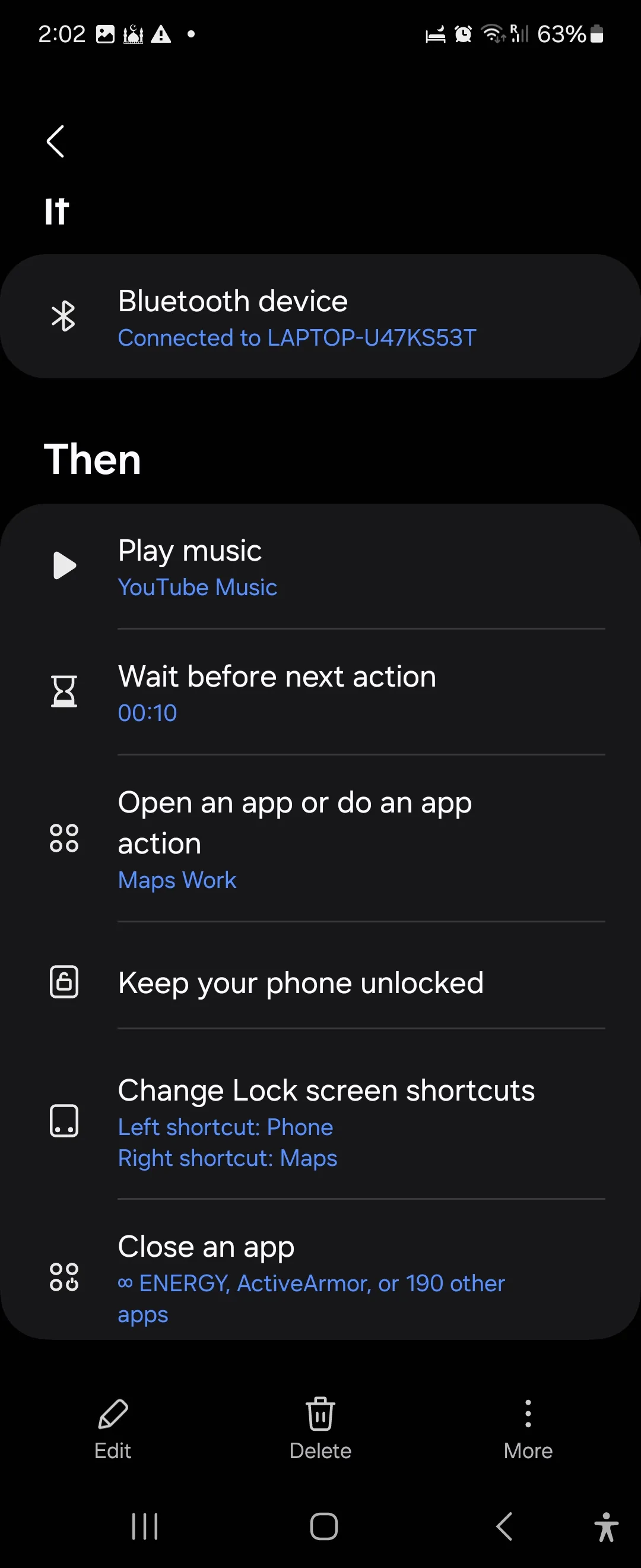 Cài đặt chi tiết thói quen lái xe trong Chế độ và Thói quen Samsung trên Galaxy Flip 6
Cài đặt chi tiết thói quen lái xe trong Chế độ và Thói quen Samsung trên Galaxy Flip 6
3. Giảm Phiền Nhiễu Khi Làm Việc
Khi tôi đến nơi làm việc, tôi thường gọi hoặc nhắn tin cho đối tác để thông báo rằng tôi đã đến nơi an toàn. Tôi cũng chuyển điện thoại sang chế độ Không làm phiền (DND) để tránh gián đoạn và mở các ứng dụng làm việc cần thiết. Tất cả những việc này đều được tự động hóa nhờ các thói quen Samsung.
Dưới đây là thói quen làm việc của tôi, sẽ tự động kích hoạt khi kết nối với Wi-Fi công ty:
- Nếu > Mạng Wi-Fi (Wi-Fi network) > Thêm (Add), chọn mạng Wi-Fi tại văn phòng của bạn và nhấn Xong.
- Vì tôi muốn gọi cho đối tác ngay khi đến, tôi sẽ thêm một điều kiện “Nếu” khác để kích hoạt cuộc gọi chỉ khi tai nghe Bluetooth của tôi được kết nối.
- Nếu > Thiết bị Bluetooth > Thiết bị, sau đó chọn Tai nghe Bluetooth (Bluetooth headset). Nhấn Xong.
- Thì > Âm thanh và rung (Sounds and vibration) > Chế độ âm thanh và âm lượng (Sound mode and volume) > Rung (Vibrate). Nhấn Xong. Bạn cũng có thể bật chế độ DND, nhưng hãy nhớ cấu hình chế độ Không làm phiền để cho phép các liên hệ và tin nhắn ưu tiên khi nó được bật.
- Thì > Ứng dụng > Mở ứng dụng hoặc thực hiện hành động ứng dụng. Chọn tất cả các ứng dụng bạn muốn mở (ví dụ: Email, Slack, Trello) và nhấn Xong. Nhập tên (ví dụ: “Chế độ Làm việc”) và nhấn Lưu.
- Bây giờ, hãy thêm một điều kiện để tự động thực hiện cuộc gọi. Để điều này hoạt động, bạn cần tạo một lệnh nhanh tùy chỉnh (custom quick command) trong Bixby.
- Đi tới Cài đặt > Tính năng nâng cao > Bixby (Settings > Advanced features > Bixby).
- Nhấn vào menu ba chấm và chọn Lệnh nhanh (Quick commands).
- Nhấn Thêm (+) để thêm lệnh mới và nhập tên cho lệnh (ví dụ: “Gọi cho đối tác”).
- Sau đó nhấn Bixby làm gì (What Bixby does), và nhập lệnh mà bạn vừa đặt tên. Lệnh sẽ hoạt động miễn là tên liên hệ khớp chính xác với tên trong danh bạ của bạn (ví dụ: “Gọi [Tên đối tác]”).
- Quay lại mục Thói quen, nhấn Thì > Bixby > Hỏi Bixby (Ask Bixby), và nhập tên lệnh đã tạo. Nhấn Xong.
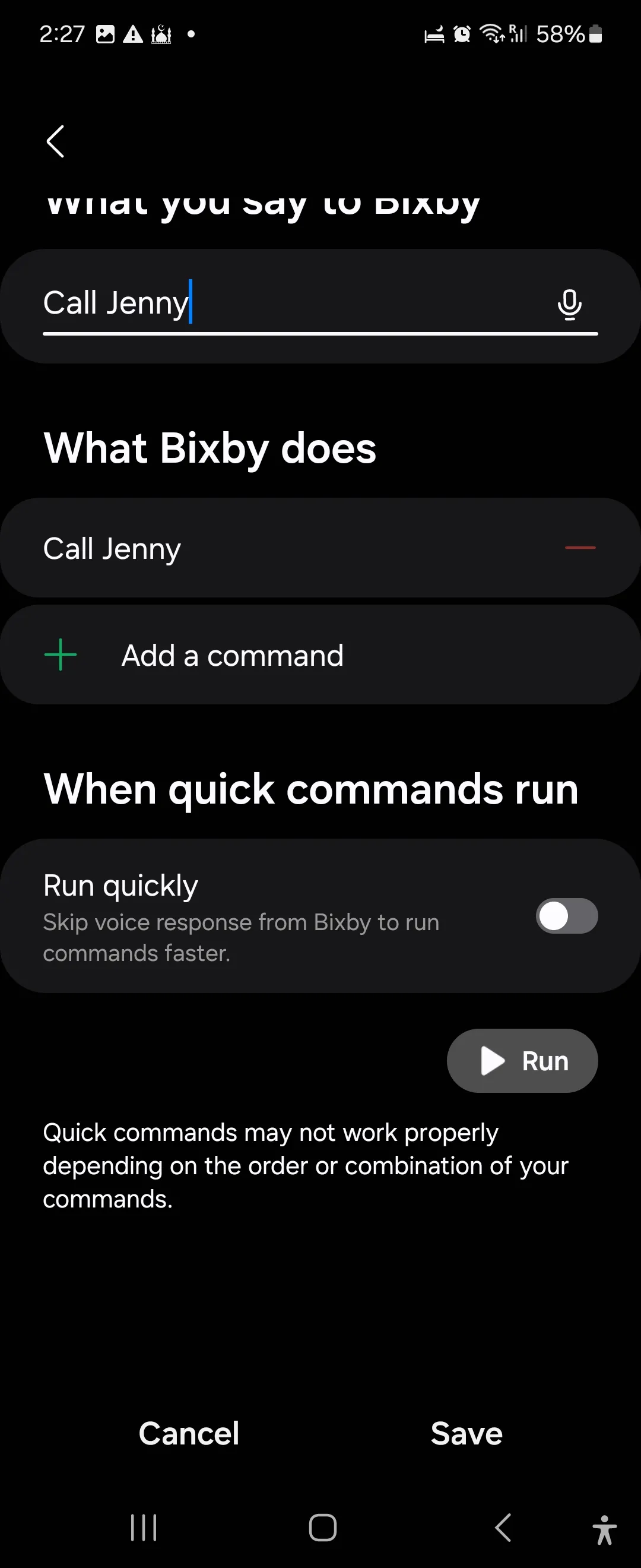 Tạo lệnh nhanh tùy chỉnh mới trong Bixby trên Samsung Galaxy Flip 6
Tạo lệnh nhanh tùy chỉnh mới trong Bixby trên Samsung Galaxy Flip 6
4. Thói Quen Ngủ Ngon Không Bị Gián Đoạn
Ứng dụng Chế độ và Thói quen cung cấp một chế độ Ngủ (Sleep mode) được cấu hình sẵn để tạo ra môi trường lý tưởng cho một giấc ngủ ngon. Tuy nhiên, nếu bạn muốn chế độ Ngủ chỉ kích hoạt khi nhiều điều kiện được đáp ứng, việc thiết lập một thói quen tùy chỉnh là cách tốt nhất. Ví dụ, điều kiện kích hoạt cho thói quen ngủ có thể bao gồm giờ đi ngủ thông thường của bạn và một điều kiện bổ sung, chẳng hạn như trạng thái sạc của điện thoại. Đây là một cách hiệu quả để tối ưu giấc ngủ Samsung của bạn.
Để tạo một thói quen ngủ:
- Nếu > Khoảng thời gian (Time period) và đặt lịch ngủ thông thường của bạn. Chọn hành động Lặp lại (Repeat) để đặt cho mỗi ngày trong tuần hoặc bỏ qua cuối tuần. Nhấn Xong.
- Nếu > Trạng thái sạc (Charging Status), sau đó bật cả Sạc có dây (Wired) và Sạc không dây (Wireless charging). Nhấn Xong. (Điều này là tùy chọn, hãy bỏ qua nếu bạn không có ý định sạc điện thoại qua đêm).
- Thì > Thông báo (Notifications) > Không làm phiền (Do not disturb) > Bật (On). Nhấn Xong. (Đảm bảo chế độ DND được cấu hình để nhận cuộc gọi và thông báo từ các liên hệ ưu tiên).
- Thì > Trợ năng (Accessibility) > Làm mờ thêm (Extra Dim) > Bật. Nhấn Xong.
- Thì > Màn hình (Display) > Chế độ tối (Dark mode) > Bật. Nhấn Xong.
- Thì > Màn hình > Chế độ bảo vệ mắt (Eye comfort shield) > Thích ứng (Adaptive). Nhấn Xong.
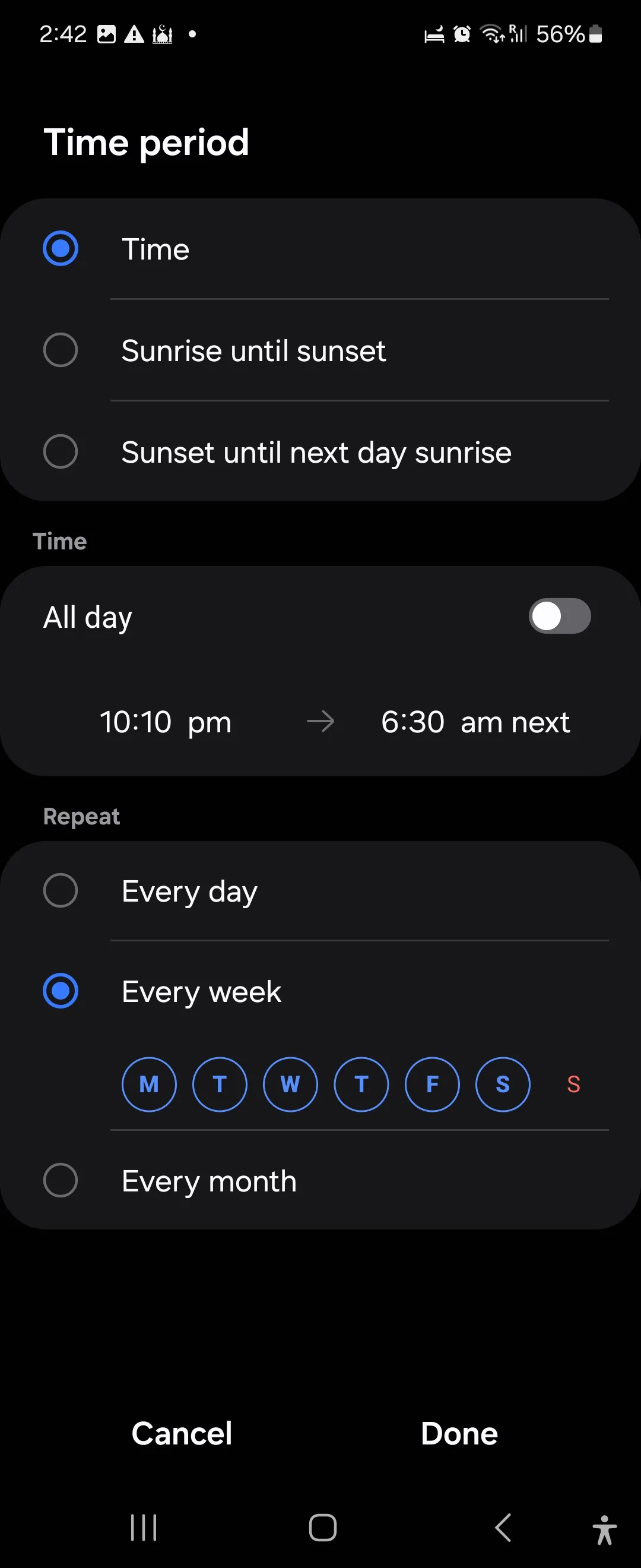 Cài đặt chi tiết cho thói quen ngủ trên Chế độ và Thói quen Samsung Galaxy Flip 6
Cài đặt chi tiết cho thói quen ngủ trên Chế độ và Thói quen Samsung Galaxy Flip 6
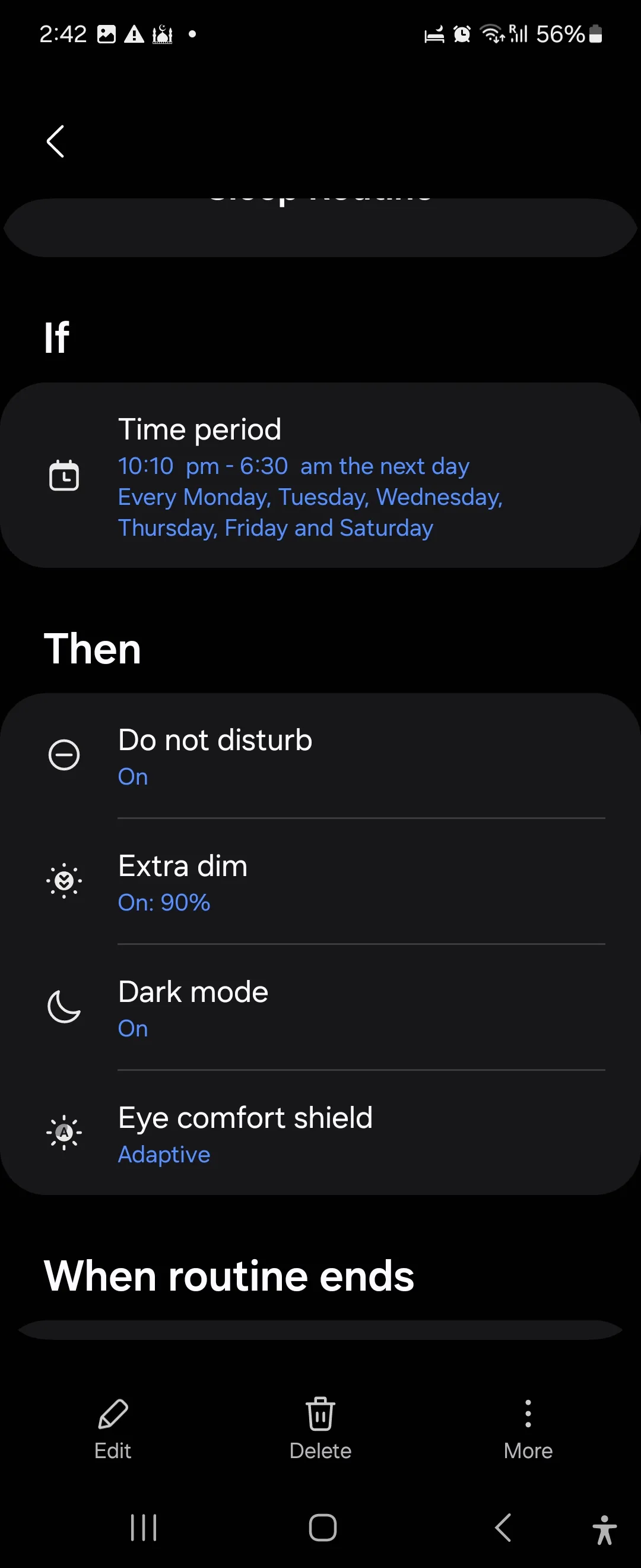 Tùy chỉnh cài đặt thói quen ngủ trong Chế độ và Thói quen trên Samsung Galaxy Flip 6
Tùy chỉnh cài đặt thói quen ngủ trong Chế độ và Thói quen trên Samsung Galaxy Flip 6
5. Tiết Kiệm Pin Cho Những Ngày Bận Rộn
Một thói quen tiết kiệm pin có thể giúp kéo dài tuổi thọ pin điện thoại của bạn khi nó giảm xuống dưới một ngưỡng cụ thể. Vì chế độ tiết kiệm pin mặc định yêu cầu kích hoạt thủ công, chúng ta sẽ thiết lập một thói quen để tự động hóa quá trình này, đảm bảo bạn luôn có đủ năng lượng cho những ngày dài.
Để tạo một thói quen tiết kiệm pin:
- Nếu > Mức pin (Battery Level) và đặt nó thành 20%. Nhấn Xong.
- Thì > Pin (Battery) > Tiết kiệm điện (Power Saving) > Bật (On). Nhấn Xong.
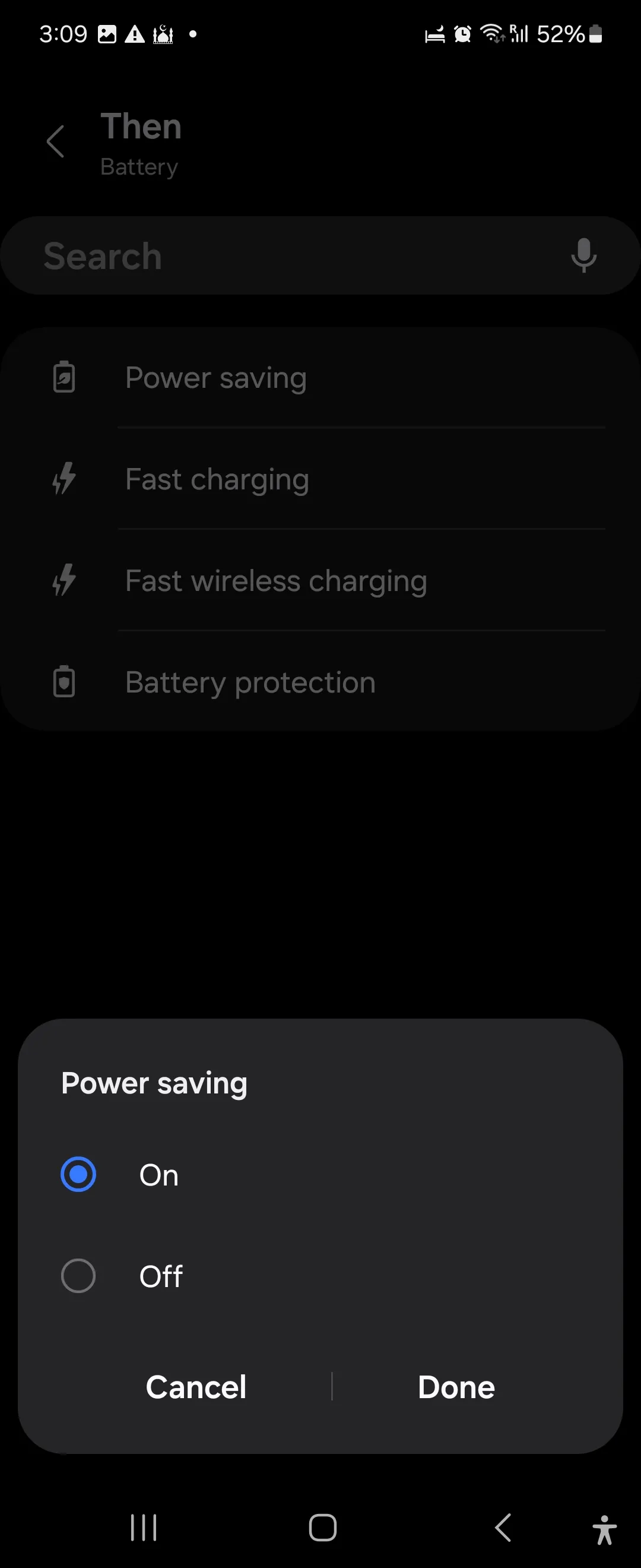 Kích hoạt chế độ tiết kiệm pin tự động trong ứng dụng Chế độ và Thói quen Samsung
Kích hoạt chế độ tiết kiệm pin tự động trong ứng dụng Chế độ và Thói quen Samsung
6. Tự Động Xoay Màn Hình Khi Mở Thư Viện, YouTube và Các Ứng Dụng Khác
Một thói quen Samsung hữu ích mà tôi thường xuyên sử dụng là tự động hóa tính năng xoay màn hình dựa trên ứng dụng tôi đang dùng. Ví dụ, tôi đã thiết lập nó tự động bật khi tôi mở ứng dụng Thư viện (Gallery), YouTube hoặc các ứng dụng đa phương tiện khác, giúp trải nghiệm xem hình ảnh và video liền mạch hơn.
Để tạo một thói quen bật tự động xoay màn hình:
- Nếu > Ứng dụng đã mở, sau đó chọn các ứng dụng của bạn như Thư viện, YouTube, v.v. Nhấn Xong.
- Thì > Màn hình > Hướng màn hình (Screen orientation) > Tự động xoay (Auto rotate). Nhấn Xong.
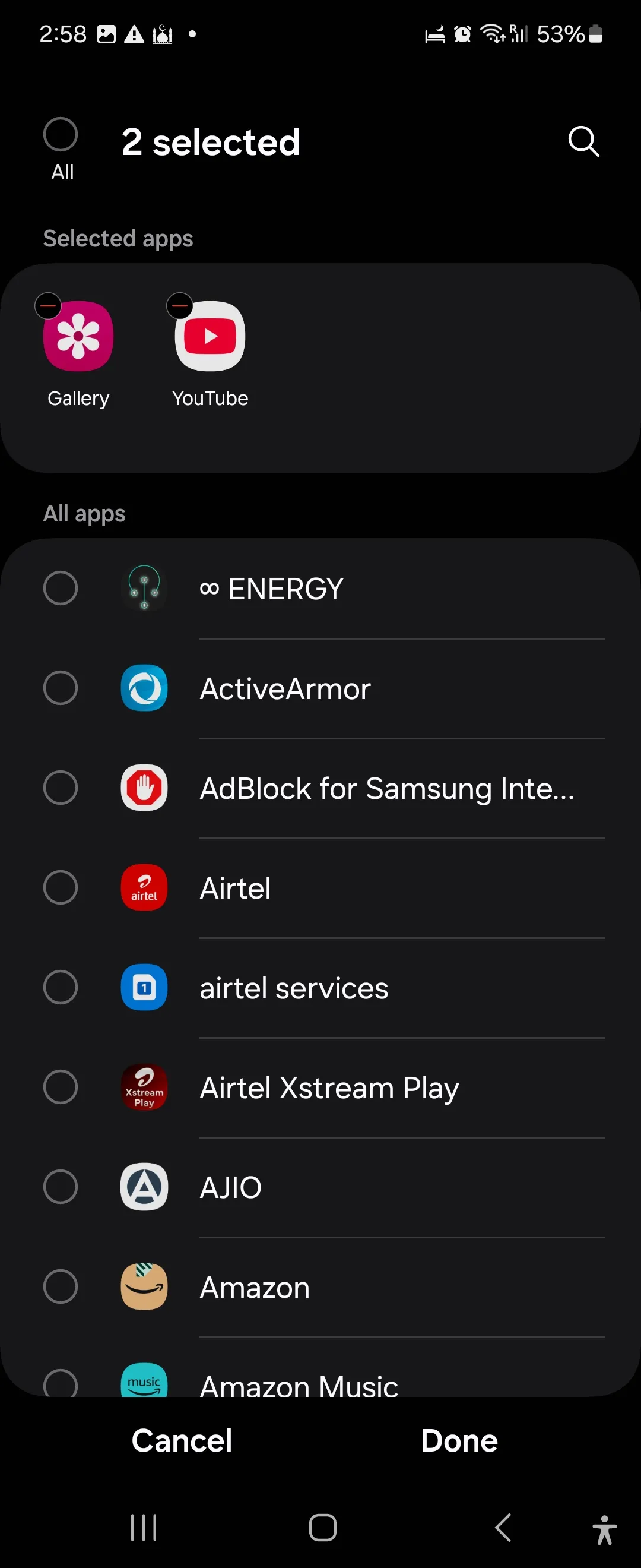 Cài đặt thói quen tự động xoay màn hình trong Chế độ và Thói quen Samsung
Cài đặt thói quen tự động xoay màn hình trong Chế độ và Thói quen Samsung
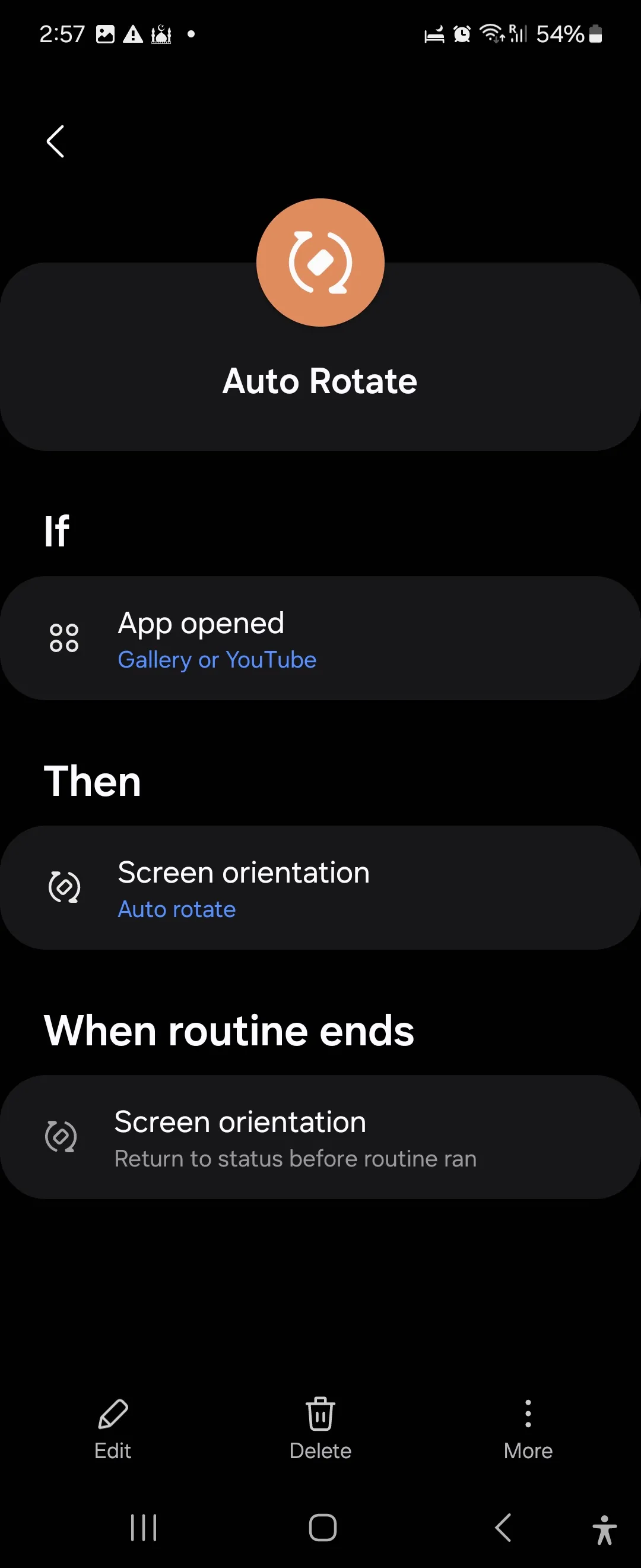 Giao diện tùy chỉnh thói quen xoay màn hình trong Chế độ và Thói quen Samsung
Giao diện tùy chỉnh thói quen xoay màn hình trong Chế độ và Thói quen Samsung
7. Giữ Màn Hình Luôn Bật Cho Các Ứng Dụng Cụ Thể
Đôi khi, tôi sử dụng các ứng dụng mà không tương tác với chúng trong thời gian dài (ví dụ: đọc công thức nấu ăn, xem tài liệu, hoặc theo dõi tiến độ công việc), nhưng màn hình lại tự động khóa và tắt sau vài giây không hoạt động. Một thói quen Samsung có thể giải quyết vấn đề này bằng cách giữ màn hình luôn bật vô thời hạn cho các ứng dụng cụ thể.
Để thiết lập thói quen này:
- Nếu > Ứng dụng đã mở, sau đó chọn các ứng dụng bạn muốn (ví dụ: ứng dụng đọc sách, ứng dụng xem công thức, trình duyệt web).
- Thì > Màn hình > Thời gian chờ màn hình (Screen timeout) và chọn khoảng thời gian bạn muốn màn hình duy trì hoạt động (ví dụ: Không bao giờ tắt hoặc một khoảng thời gian dài hơn). Nhấn Xong, và sau đó nhấn Lưu.
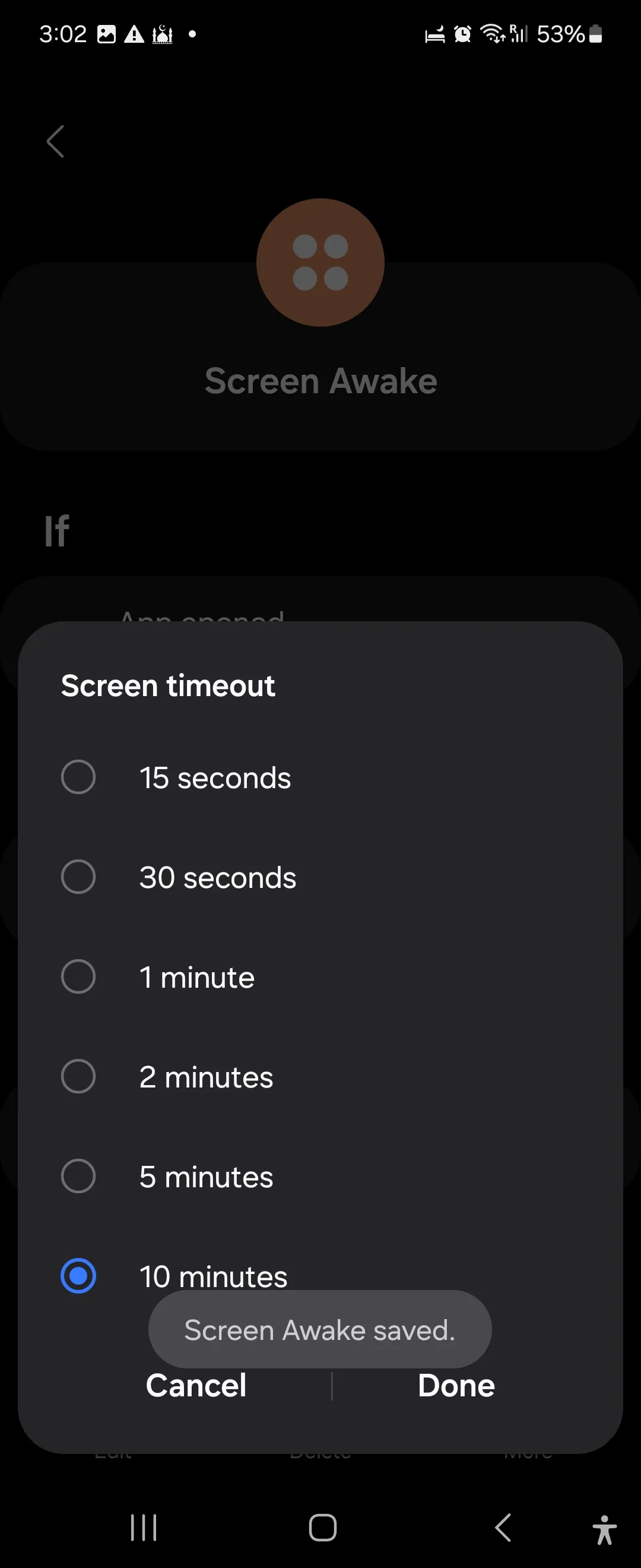 Cài đặt giữ màn hình luôn bật cho ứng dụng trong Chế độ và Thói quen Samsung
Cài đặt giữ màn hình luôn bật cho ứng dụng trong Chế độ và Thói quen Samsung
8. Tùy Chỉnh Màn Hình Khóa Dựa Trên Vị Trí
Tôi thích sử dụng các màn hình khóa khác nhau cho công việc và ở nhà vì lý do riêng tư. Để làm điều này, bạn có thể thiết lập một thói quen kích hoạt khi bạn kết nối với Wi-Fi tại nơi làm việc và tự động thay đổi hình nền màn hình khóa. Điều này giúp bạn cá nhân hóa thiết bị theo ngữ cảnh sử dụng, tăng tính bảo mật và trải nghiệm người dùng.
Để thiết lập thói quen này:
- Nếu > Mạng Wi-Fi > Thêm và chọn mạng Wi-Fi tại nơi làm việc của bạn.
- Thì > Hình nền (Wallpaper) > Thay đổi hình nền màn hình khóa (Change Lock screen wallpaper), chọn một hình nền phù hợp, và nhấn Xong.
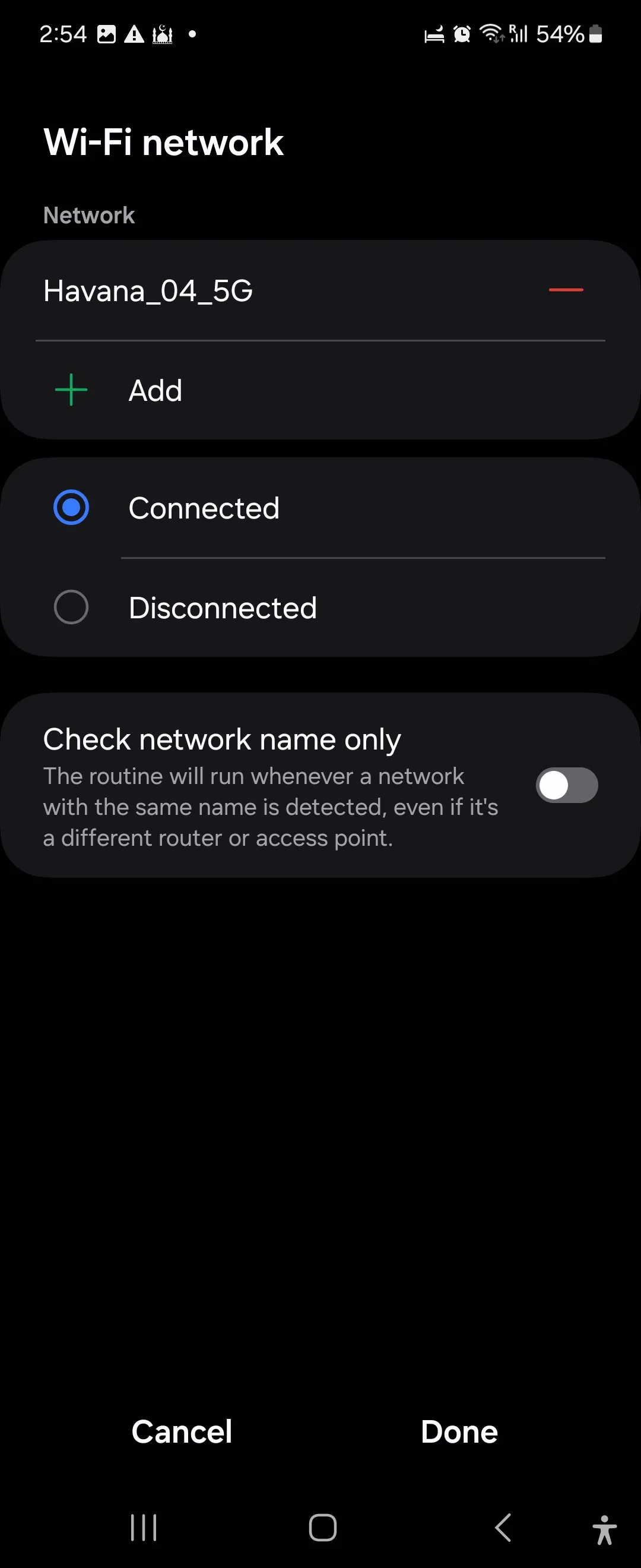 Lựa chọn mạng Wi-Fi làm điều kiện kích hoạt thói quen trong ứng dụng Chế độ và Thói quen Samsung
Lựa chọn mạng Wi-Fi làm điều kiện kích hoạt thói quen trong ứng dụng Chế độ và Thói quen Samsung
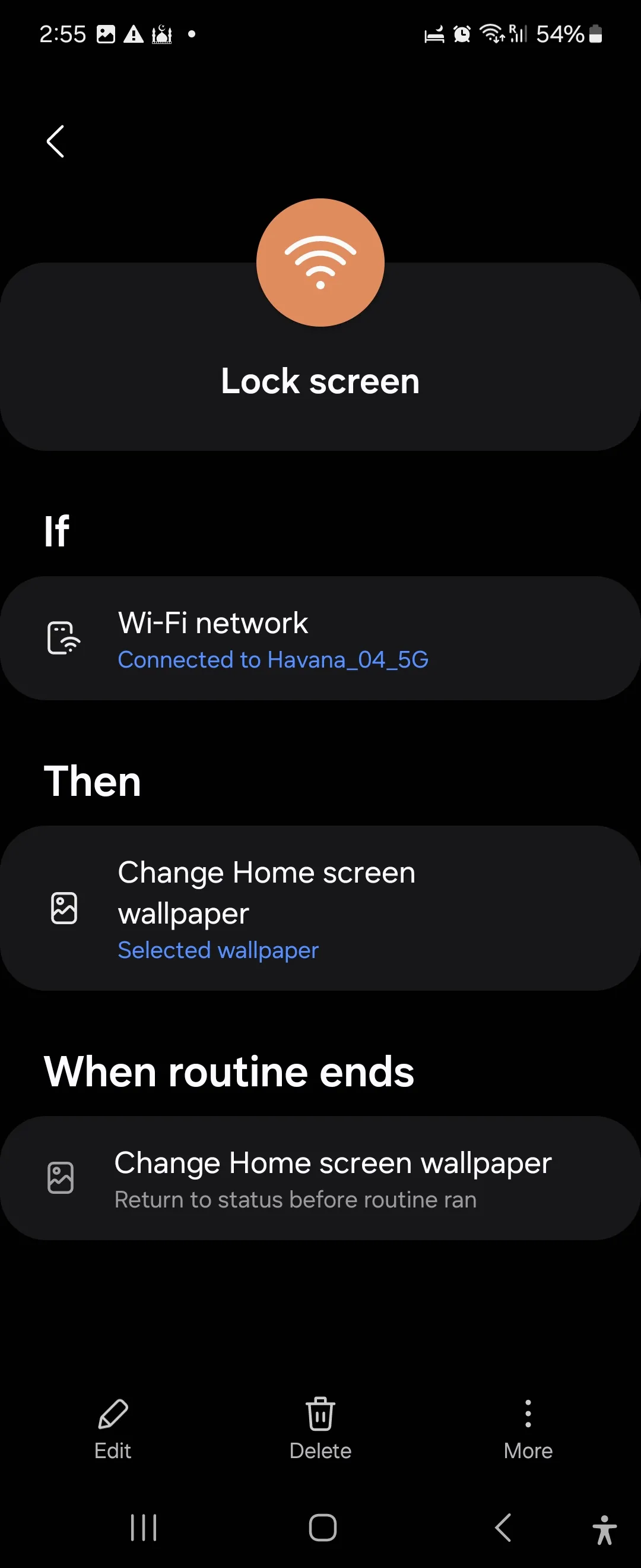 Cài đặt thói quen thay đổi hình nền màn hình khóa trong ứng dụng Chế độ và Thói quen Samsung
Cài đặt thói quen thay đổi hình nền màn hình khóa trong ứng dụng Chế độ và Thói quen Samsung
9. Tối Đa Hóa Tuổi Thọ Pin Điện Thoại của Bạn
Samsung có một tính năng bảo vệ pin tích hợp để giúp kéo dài tuổi thọ pin của bạn. Nếu bạn thường xuyên sạc điện thoại qua đêm, bạn có thể tạo một thói quen để tự động tắt tính năng sạc nhanh có dây và không dây, đồng thời giới hạn sạc ở mức 80% dung lượng. Điều này giúp giảm áp lực lên pin và duy trì hiệu suất pin tốt hơn về lâu dài, một mẹo quan trọng để bảo vệ pin Samsung.
Để tạo thói quen bảo vệ pin:
- Nếu > Khoảng thời gian > chọn giờ đi ngủ của bạn. Sau đó chọn Mỗi ngày (Every day) cho mục Lặp lại.
- Nếu > Trạng thái sạc > Đang sạc (Charging), và chọn cả Có dây (Wired) và Không dây (Wireless).
- Thì > Pin > Sạc nhanh (Fast Charging) > Tắt (Off).
- Thì > Pin > Bảo vệ pin (Battery protection) > Tối đa (Maximum).
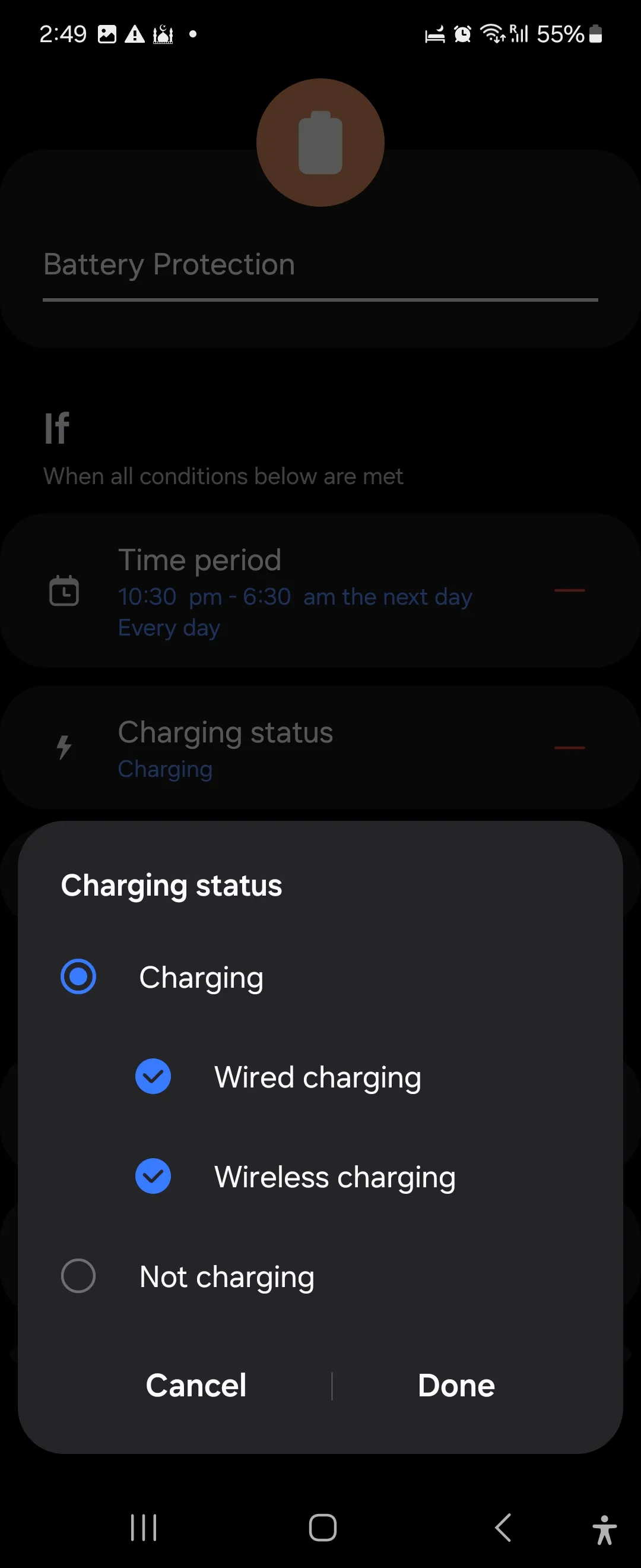 Thiết lập thói quen bảo vệ pin trong ứng dụng Chế độ và Thói quen Samsung
Thiết lập thói quen bảo vệ pin trong ứng dụng Chế độ và Thói quen Samsung
Ngoài các ví dụ trên, bạn có thể sáng tạo thêm nhiều thói quen Samsung khác cho các hoạt động như tập thể dục, nghỉ ngơi, hoặc giải trí để hạn chế sự phân tâm. Tính năng này cũng tương thích với tai nghe Samsung Earbuds, Galaxy Watch và các thiết bị gia dụng thông minh khác để tự động hóa toàn bộ môi trường của bạn. Để tùy chỉnh nâng cao hơn nữa, bạn có thể bổ sung các tính năng nâng cao cho Chế độ và Thói quen bằng cách sử dụng Routines+ trong ứng dụng GoodLock.
Chế độ và Thói quen Samsung thực sự là một công cụ mạnh mẽ, giúp biến chiếc smartphone của bạn thành một thiết bị thông minh hơn, hiểu rõ nhu cầu và tự động điều chỉnh để phục vụ bạn tốt nhất. Việc áp dụng những thói quen này không chỉ giúp bạn tiết kiệm thời gian, giảm căng thẳng mà còn góp phần xây dựng một lối sống số lành mạnh và hiệu quả hơn. Hãy bắt đầu khám phá và thiết lập những thói quen riêng của bạn ngay hôm nay để tận hưởng trọn vẹn sức mạnh của chiếc điện thoại Samsung! Chia sẻ trải nghiệm của bạn và những thói quen độc đáo mà bạn đã tạo ra trong phần bình luận bên dưới nhé!


